教科版(云南)信息技术 三年级上册 第五课 Windows的窗口 教学设计.doc
文档属性
| 名称 | 教科版(云南)信息技术 三年级上册 第五课 Windows的窗口 教学设计.doc |
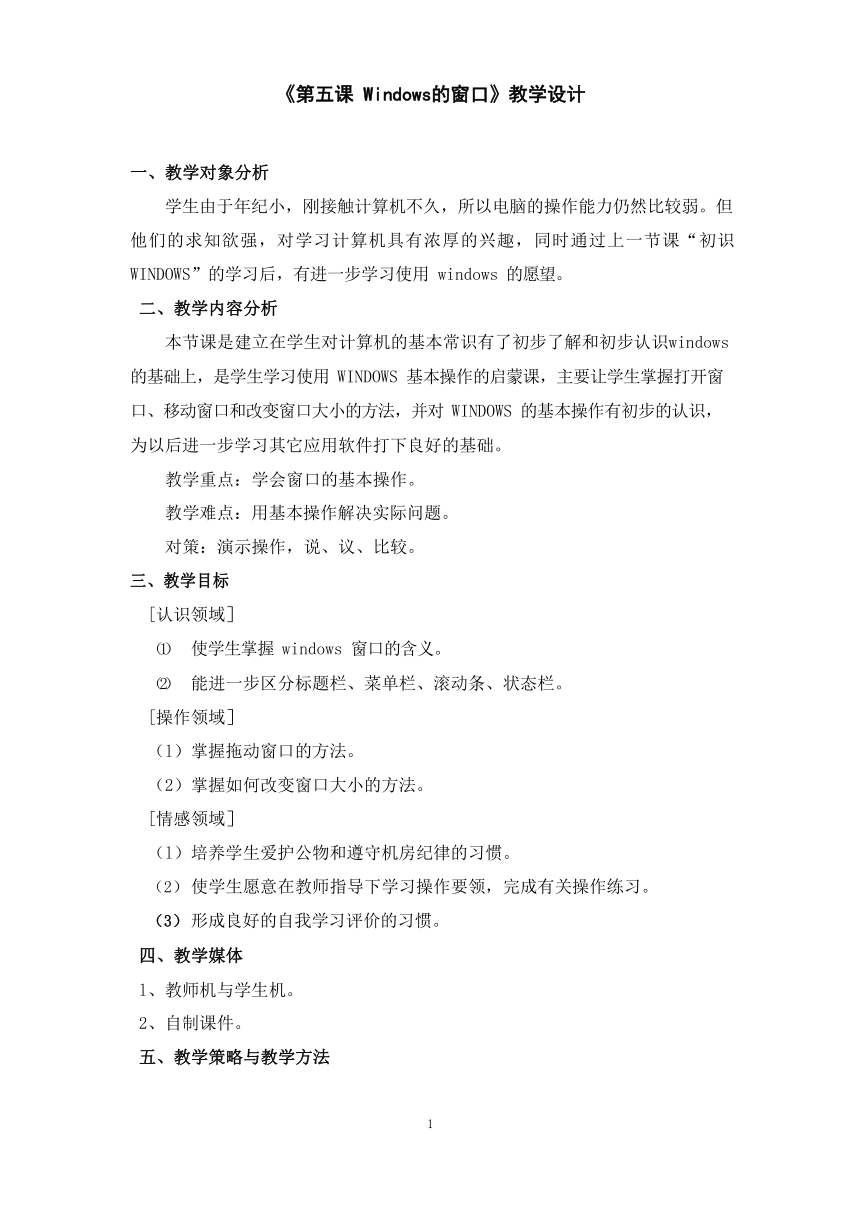
|
|
| 格式 | docx | ||
| 文件大小 | 281.0KB | ||
| 资源类型 | 教案 | ||
| 版本资源 | 教科版 | ||
| 科目 | 信息技术(信息科技) | ||
| 更新时间 | 2021-03-24 17:23:41 | ||
图片预览
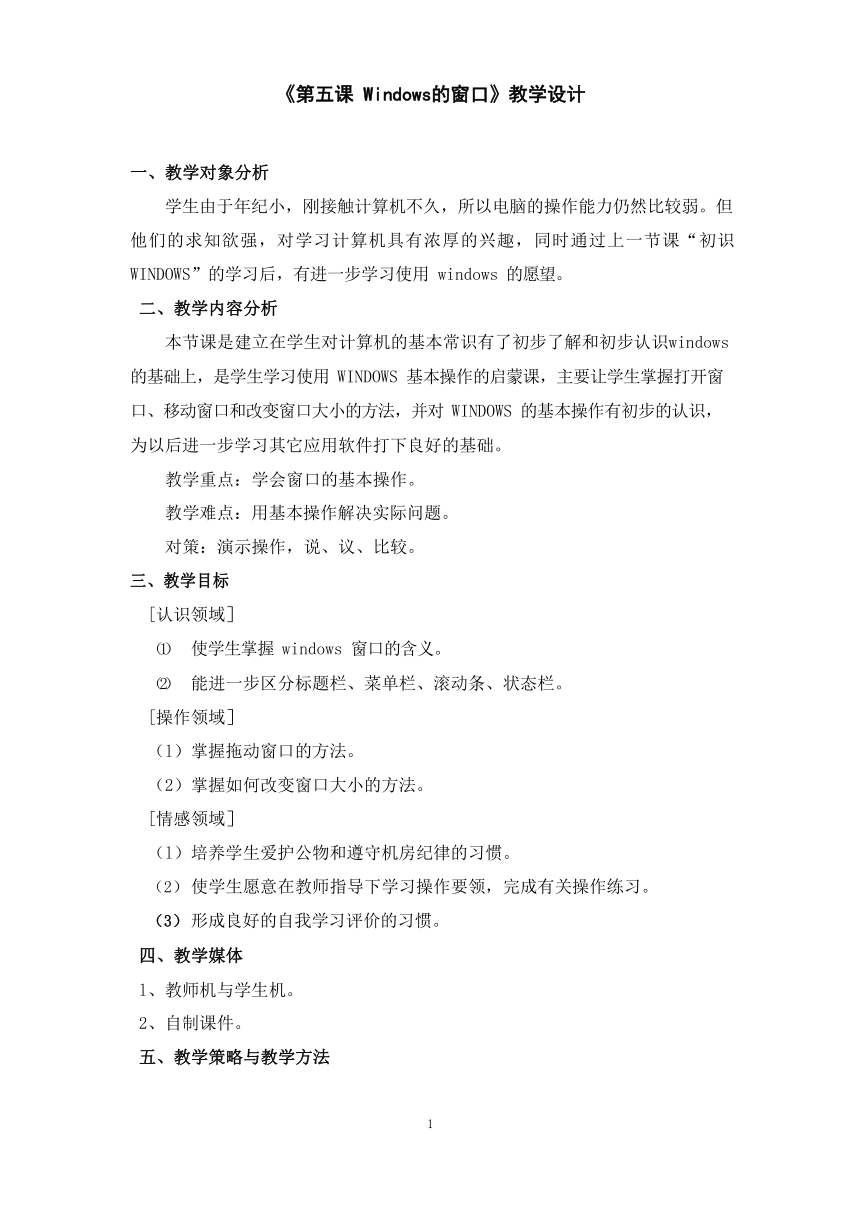
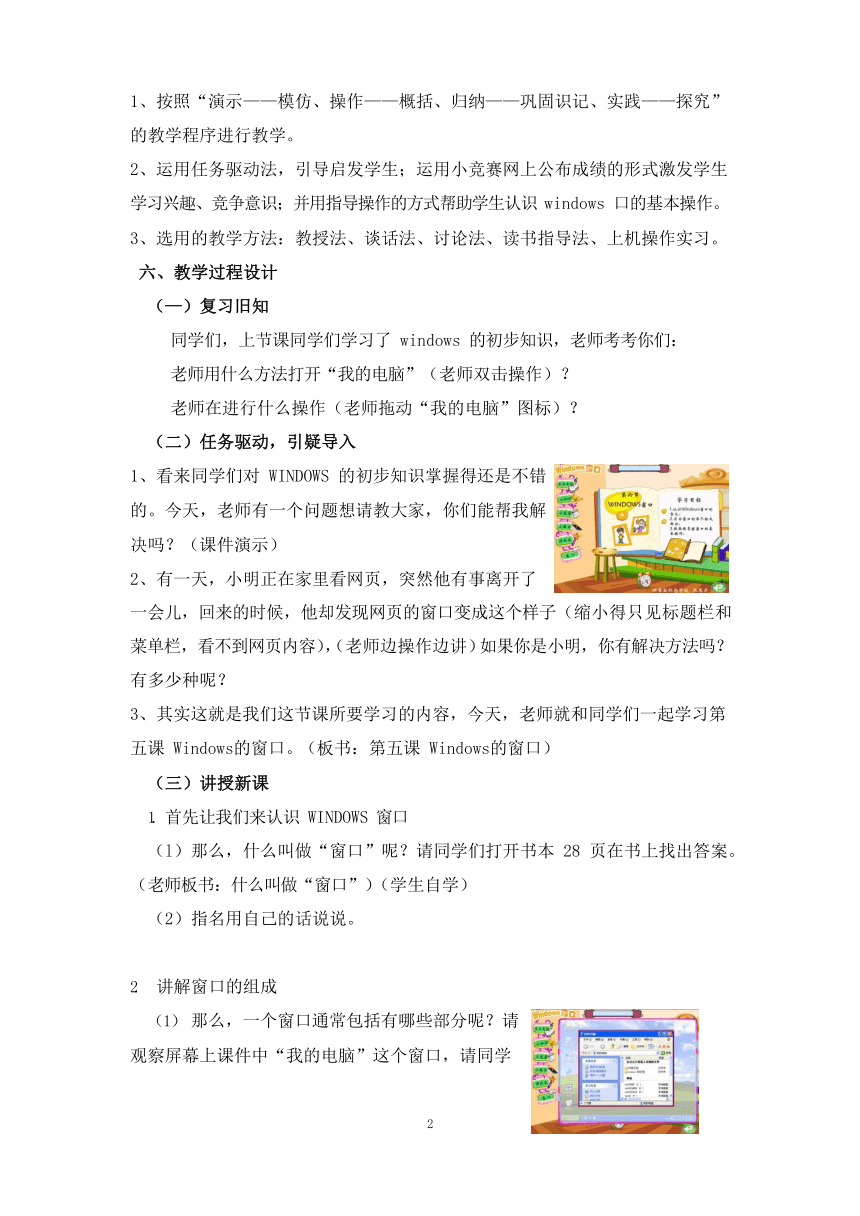
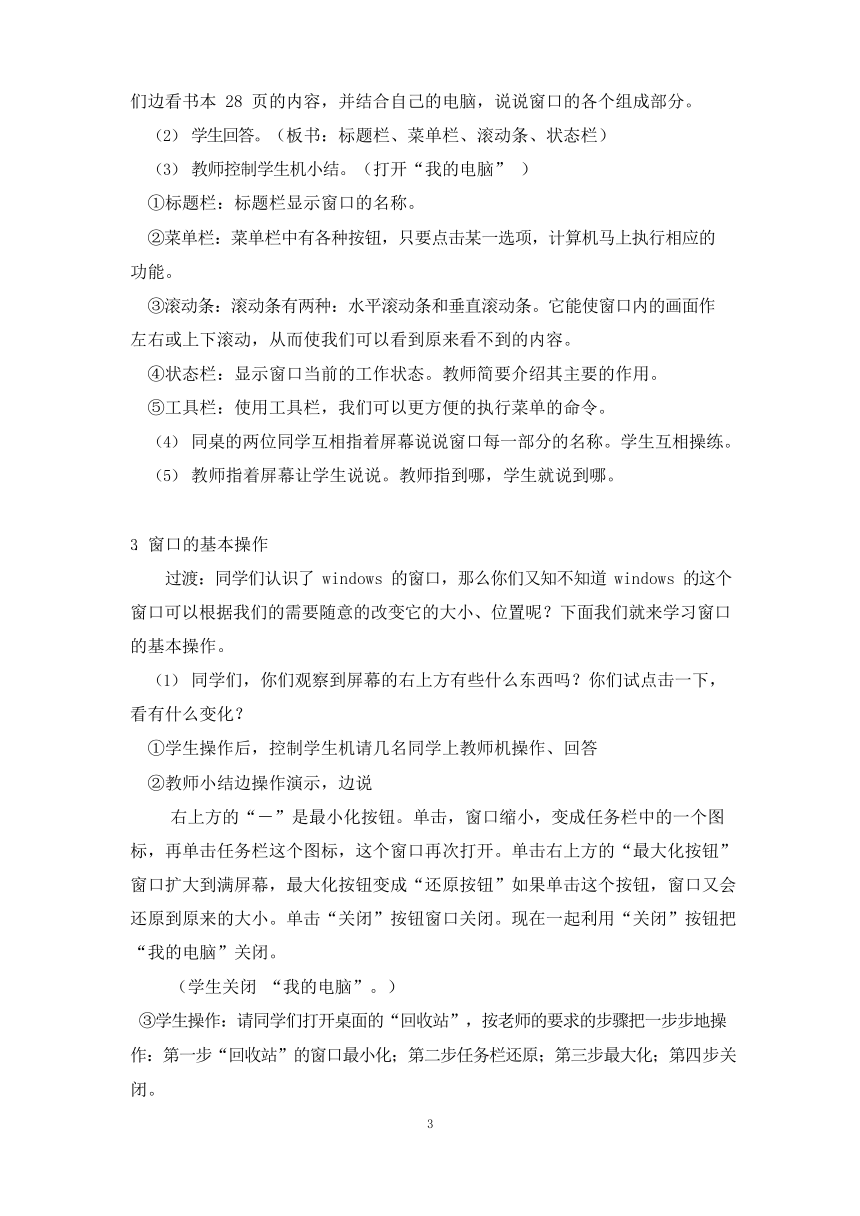
文档简介
《第五课 Windows的窗口》教学设计
一、教学对象分析
学生由于年纪小,刚接触计算机不久,所以电脑的操作能力仍然比较弱。但他们的求知欲强,对学习计算机具有浓厚的兴趣,同时通过上一节课“初识 WINDOWS”的学习后,有进一步学习使用 windows 的愿望。
二、教学内容分析
本节课是建立在学生对计算机的基本常识有了初步了解和初步认识windows 的基础上,是学生学习使用 WINDOWS 基本操作的启蒙课,主要让学生掌握打开窗口、移动窗口和改变窗口大小的方法,并对 WINDOWS 的基本操作有初步的认识, 为以后进一步学习其它应用软件打下良好的基础。
教学重点:学会窗口的基本操作。
教学难点:用基本操作解决实际问题。对策:演示操作,说、议、比较。
三、教学目标
[认识领域]
使学生掌握 windows 窗口的含义。
能进一步区分标题栏、菜单栏、滚动条、状态栏。
[操作领域]
(l)掌握拖动窗口的方法。
(2)掌握如何改变窗口大小的方法。
[情感领域]
(l)培养学生爱护公物和遵守机房纪律的习惯。
使学生愿意在教师指导下学习操作要领,完成有关操作练习。
形成良好的自我学习评价的习惯。四、教学媒体
l、教师机与学生机。
2、自制课件。
五、教学策略与教学方法
1、按照“演示——模仿、操作——概括、归纳——巩固识记、实践——探究” 的教学程序进行教学。
2、运用任务驱动法,引导启发学生;运用小竞赛网上公布成绩的形式激发学生学习兴趣、竞争意识;并用指导操作的方式帮助学生认识 windows 口的基本操作。
3、选用的教学方法:教授法、谈话法、讨论法、读书指导法、上机操作实习。六、教学过程设计
(—)复习旧知
同学们,上节课同学们学习了 windows 的初步知识,老师考考你们: 老师用什么方法打开“我的电脑”(老师双击操作)?
老师在进行什么操作(老师拖动“我的电脑”图标)?
(二)任务驱动,引疑导入
73124061534161、看来同学们对 WINDOWS 的初步知识掌握得还是不错的。今天,老师有一个问题想请教大家,你们能帮我解决吗?(课件演示)
2、有一天,小明正在家里看网页,突然他有事离开了
一会儿,回来的时候,他却发现网页的窗口变成这个样子(缩小得只见标题栏和菜单栏,看不到网页内容),(老师边操作边讲)如果你是小明,你有解决方法吗?有多少种呢?
3、其实这就是我们这节课所要学习的内容,今天,老师就和同学们一起学习第五课 Windows的窗口。(板书:第五课 Windows的窗口)
(三)讲授新课
首先让我们来认识 WINDOWS 窗口
(l)那么,什么叫做“窗口”呢?请同学们打开书本 28 页在书上找出答案。
(老师板书:什么叫做“窗口”)(学生自学)
(2)指名用自己的话说说。
讲解窗口的组成
7012305162560那么,一个窗口通常包括有哪些部分呢?请观察屏幕上课件中“我的电脑”这个窗口,请同学
们边看书本 28 页的内容,并结合自己的电脑,说说窗口的各个组成部分。
学生回答。(板书:标题栏、菜单栏、滚动条、状态栏)
教师控制学生机小结。(打开“我的电脑” )
①标题栏:标题栏显示窗口的名称。
②菜单栏:菜单栏中有各种按钮,只要点击某一选项,计算机马上执行相应的功能。
③滚动条:滚动条有两种:水平滚动条和垂直滚动条。它能使窗口内的画面作左右或上下滚动,从而使我们可以看到原来看不到的内容。
④状态栏:显示窗口当前的工作状态。教师简要介绍其主要的作用。
⑤工具栏:使用工具栏,我们可以更方便的执行菜单的命令。
同桌的两位同学互相指着屏幕说说窗口每一部分的名称。学生互相操练。
教师指着屏幕让学生说说。教师指到哪,学生就说到哪。
窗口的基本操作
过渡:同学们认识了 windows 的窗口,那么你们又知不知道 windows 的这个窗口可以根据我们的需要随意的改变它的大小、位置呢?下面我们就来学习窗口的基本操作。
同学们,你们观察到屏幕的右上方有些什么东西吗?你们试点击一下, 看有什么变化?
①学生操作后,控制学生机请几名同学上教师机操作、回答
②教师小结边操作演示,边说
右上方的“-”是最小化按钮。单击,窗口缩小,变成任务栏中的一个图标,再单击任务栏这个图标,这个窗口再次打开。单击右上方的“最大化按钮” 窗口扩大到满屏幕,最大化按钮变成“还原按钮”如果单击这个按钮,窗口又会还原到原来的大小。单击“关闭”按钮窗口关闭。现在一起利用“关闭”按钮把“我的电脑”关闭。
(学生关闭 “我的电脑”。)
③学生操作:请同学们打开桌面的“回收站”,按老师的要求的步骤把一步步地操作:第一步“回收站”的窗口最小化;第二步任务栏还原;第三步最大化;第四步关闭。
5812154453643请学生再做一遍,同桌的同学相互检查对方操作是否正确。
④小竞赛,力争上游。
看来同学们对这三个按钮掌握得还是很不错的,下面我们来一个争夺金牌的小竞赛,看谁的操作最熟练。控制学生机演示双击桌面上“windows 窗口” 图标,打开课件,单击进入“小竞赛”。
学生进入,教师讲规则:
竞赛的方法是这样的:点击右下角的“小竞赛”,就会出现该步的提示气泡, 你根据提示气泡完成了就会出现下一步的要求,(切换学号的窗口,解释操作要领)最后输入自己的学号,电脑就能根据你的时间快慢评出前三名。做完的同学可以再做一遍,也可以帮助还没做完的同学。(巡视学生)
【小竞赛流程:拼图游戏(窗口组成)——最小化窗口——还原任务栏窗口—— 最大化窗口——关闭窗口——网上投票(输入自己的学号或名字,争取金牌)】教师对着成绩公布网页,表扬前三名同学,鼓励落后的同学也不要灰心,只
要多加练习就能追上。
拖动鼠标改变窗口的位置
①同学们,窗口除了有最大、最小、还原的变化外,还能根据你的需要改变它的位置,方法是选中窗口标题栏,标题栏蓝色,单击不放拖动鼠标。窗口随鼠标而移动。(老师演示)
②下面我们进行一个小测试,请点击右下角的“小测试”,完成练习。学生完
成操作。
改变窗口的大小
①下面老师想考考同学们的观察能力,请同学们移动鼠标到窗口的上下边框上看鼠标的箭头有什么变化?
学生操作,观察鼠标指针的变化,并回答。
444500040944924003006857127962900892049②教师小结:将指针指向窗口左右边框(强调位置)时,当指针变成水平双箭头状时 ,如果向左右方向拖动边框,可改变窗口的左右大小。
③将指针指向窗口横向边框时,当指针变成垂直双箭头状时 ,上下拖动边
框,可改变窗口的上下大小。学生操作,让学生最小化课件,打开“我的文档” 并按老师的要求一步步进行操作。第一步,增大“我的文档”的左右大小;第二步,减少“我的文档”的左右大小的左右上下大小的各一次。第三步,增大“我的文档”的上下的大小;第四步,减少“我的文档”的上下的大小。同位再练习一次。
④我们能不能同时改变窗口的上下左右的大小呢?请同学们将指针指向“我的
文档”右下窗口角时,在观察鼠标指针有什么变化?并尝试如何同时改变鼠标的上下左右的大小?
学生尝试操作并同桌的两位同学讨论。
小结:鼠标移动到边框或角时变成双箭头,再拖动就可以改变窗口的大小。
⑤那么,上课时老师提出的问题现在你们能帮小明解决了吗?(请单击课件中的评价表)
619453582561(四)总结评价
1、同学们,通过这节课的学习,我们认识了窗口的含义,知道了窗口包括标题栏、菜单栏、滚动条、状态栏几个组成部分, 还知道了原来窗口不但可以最大、最小化、还原,还可以根据你的需要改变它的位置与大小。(演示一遍)
2、老师还特别设计了一个学习评价表,让
你们评价一下自己在这节课的学习情况,请同学们打开评价表,自己填一填,然后提交。
3、教师打开评价统计页,小结评价情况:看来同学们对自己的学习都比较满意, 学习信息技术都要注意力集中、而且要积极主动去操作、碰疑解难,那么你就能学好。
(五)实际操作,探究未知方法
同学们,电脑的知识是无穷无尽的,很多时候,只要我们能不断尝试,就会发现很多新的方法,所以老师设计了一个小探究让大家探讨探讨,探究的主题是
6012179-126873“多种方法关闭窗口”,你们可以通过单击、双击、右击标题栏、菜单栏的等窗口各个组成部分,尝试一下。
探究主题:多种方法关闭窗口
探究提示:通过单击、双击、右击标题栏以及菜单栏的各个部分,尝试一下。
(六)布置课堂作业
一、教学对象分析
学生由于年纪小,刚接触计算机不久,所以电脑的操作能力仍然比较弱。但他们的求知欲强,对学习计算机具有浓厚的兴趣,同时通过上一节课“初识 WINDOWS”的学习后,有进一步学习使用 windows 的愿望。
二、教学内容分析
本节课是建立在学生对计算机的基本常识有了初步了解和初步认识windows 的基础上,是学生学习使用 WINDOWS 基本操作的启蒙课,主要让学生掌握打开窗口、移动窗口和改变窗口大小的方法,并对 WINDOWS 的基本操作有初步的认识, 为以后进一步学习其它应用软件打下良好的基础。
教学重点:学会窗口的基本操作。
教学难点:用基本操作解决实际问题。对策:演示操作,说、议、比较。
三、教学目标
[认识领域]
使学生掌握 windows 窗口的含义。
能进一步区分标题栏、菜单栏、滚动条、状态栏。
[操作领域]
(l)掌握拖动窗口的方法。
(2)掌握如何改变窗口大小的方法。
[情感领域]
(l)培养学生爱护公物和遵守机房纪律的习惯。
使学生愿意在教师指导下学习操作要领,完成有关操作练习。
形成良好的自我学习评价的习惯。四、教学媒体
l、教师机与学生机。
2、自制课件。
五、教学策略与教学方法
1、按照“演示——模仿、操作——概括、归纳——巩固识记、实践——探究” 的教学程序进行教学。
2、运用任务驱动法,引导启发学生;运用小竞赛网上公布成绩的形式激发学生学习兴趣、竞争意识;并用指导操作的方式帮助学生认识 windows 口的基本操作。
3、选用的教学方法:教授法、谈话法、讨论法、读书指导法、上机操作实习。六、教学过程设计
(—)复习旧知
同学们,上节课同学们学习了 windows 的初步知识,老师考考你们: 老师用什么方法打开“我的电脑”(老师双击操作)?
老师在进行什么操作(老师拖动“我的电脑”图标)?
(二)任务驱动,引疑导入
73124061534161、看来同学们对 WINDOWS 的初步知识掌握得还是不错的。今天,老师有一个问题想请教大家,你们能帮我解决吗?(课件演示)
2、有一天,小明正在家里看网页,突然他有事离开了
一会儿,回来的时候,他却发现网页的窗口变成这个样子(缩小得只见标题栏和菜单栏,看不到网页内容),(老师边操作边讲)如果你是小明,你有解决方法吗?有多少种呢?
3、其实这就是我们这节课所要学习的内容,今天,老师就和同学们一起学习第五课 Windows的窗口。(板书:第五课 Windows的窗口)
(三)讲授新课
首先让我们来认识 WINDOWS 窗口
(l)那么,什么叫做“窗口”呢?请同学们打开书本 28 页在书上找出答案。
(老师板书:什么叫做“窗口”)(学生自学)
(2)指名用自己的话说说。
讲解窗口的组成
7012305162560那么,一个窗口通常包括有哪些部分呢?请观察屏幕上课件中“我的电脑”这个窗口,请同学
们边看书本 28 页的内容,并结合自己的电脑,说说窗口的各个组成部分。
学生回答。(板书:标题栏、菜单栏、滚动条、状态栏)
教师控制学生机小结。(打开“我的电脑” )
①标题栏:标题栏显示窗口的名称。
②菜单栏:菜单栏中有各种按钮,只要点击某一选项,计算机马上执行相应的功能。
③滚动条:滚动条有两种:水平滚动条和垂直滚动条。它能使窗口内的画面作左右或上下滚动,从而使我们可以看到原来看不到的内容。
④状态栏:显示窗口当前的工作状态。教师简要介绍其主要的作用。
⑤工具栏:使用工具栏,我们可以更方便的执行菜单的命令。
同桌的两位同学互相指着屏幕说说窗口每一部分的名称。学生互相操练。
教师指着屏幕让学生说说。教师指到哪,学生就说到哪。
窗口的基本操作
过渡:同学们认识了 windows 的窗口,那么你们又知不知道 windows 的这个窗口可以根据我们的需要随意的改变它的大小、位置呢?下面我们就来学习窗口的基本操作。
同学们,你们观察到屏幕的右上方有些什么东西吗?你们试点击一下, 看有什么变化?
①学生操作后,控制学生机请几名同学上教师机操作、回答
②教师小结边操作演示,边说
右上方的“-”是最小化按钮。单击,窗口缩小,变成任务栏中的一个图标,再单击任务栏这个图标,这个窗口再次打开。单击右上方的“最大化按钮” 窗口扩大到满屏幕,最大化按钮变成“还原按钮”如果单击这个按钮,窗口又会还原到原来的大小。单击“关闭”按钮窗口关闭。现在一起利用“关闭”按钮把“我的电脑”关闭。
(学生关闭 “我的电脑”。)
③学生操作:请同学们打开桌面的“回收站”,按老师的要求的步骤把一步步地操作:第一步“回收站”的窗口最小化;第二步任务栏还原;第三步最大化;第四步关闭。
5812154453643请学生再做一遍,同桌的同学相互检查对方操作是否正确。
④小竞赛,力争上游。
看来同学们对这三个按钮掌握得还是很不错的,下面我们来一个争夺金牌的小竞赛,看谁的操作最熟练。控制学生机演示双击桌面上“windows 窗口” 图标,打开课件,单击进入“小竞赛”。
学生进入,教师讲规则:
竞赛的方法是这样的:点击右下角的“小竞赛”,就会出现该步的提示气泡, 你根据提示气泡完成了就会出现下一步的要求,(切换学号的窗口,解释操作要领)最后输入自己的学号,电脑就能根据你的时间快慢评出前三名。做完的同学可以再做一遍,也可以帮助还没做完的同学。(巡视学生)
【小竞赛流程:拼图游戏(窗口组成)——最小化窗口——还原任务栏窗口—— 最大化窗口——关闭窗口——网上投票(输入自己的学号或名字,争取金牌)】教师对着成绩公布网页,表扬前三名同学,鼓励落后的同学也不要灰心,只
要多加练习就能追上。
拖动鼠标改变窗口的位置
①同学们,窗口除了有最大、最小、还原的变化外,还能根据你的需要改变它的位置,方法是选中窗口标题栏,标题栏蓝色,单击不放拖动鼠标。窗口随鼠标而移动。(老师演示)
②下面我们进行一个小测试,请点击右下角的“小测试”,完成练习。学生完
成操作。
改变窗口的大小
①下面老师想考考同学们的观察能力,请同学们移动鼠标到窗口的上下边框上看鼠标的箭头有什么变化?
学生操作,观察鼠标指针的变化,并回答。
444500040944924003006857127962900892049②教师小结:将指针指向窗口左右边框(强调位置)时,当指针变成水平双箭头状时 ,如果向左右方向拖动边框,可改变窗口的左右大小。
③将指针指向窗口横向边框时,当指针变成垂直双箭头状时 ,上下拖动边
框,可改变窗口的上下大小。学生操作,让学生最小化课件,打开“我的文档” 并按老师的要求一步步进行操作。第一步,增大“我的文档”的左右大小;第二步,减少“我的文档”的左右大小的左右上下大小的各一次。第三步,增大“我的文档”的上下的大小;第四步,减少“我的文档”的上下的大小。同位再练习一次。
④我们能不能同时改变窗口的上下左右的大小呢?请同学们将指针指向“我的
文档”右下窗口角时,在观察鼠标指针有什么变化?并尝试如何同时改变鼠标的上下左右的大小?
学生尝试操作并同桌的两位同学讨论。
小结:鼠标移动到边框或角时变成双箭头,再拖动就可以改变窗口的大小。
⑤那么,上课时老师提出的问题现在你们能帮小明解决了吗?(请单击课件中的评价表)
619453582561(四)总结评价
1、同学们,通过这节课的学习,我们认识了窗口的含义,知道了窗口包括标题栏、菜单栏、滚动条、状态栏几个组成部分, 还知道了原来窗口不但可以最大、最小化、还原,还可以根据你的需要改变它的位置与大小。(演示一遍)
2、老师还特别设计了一个学习评价表,让
你们评价一下自己在这节课的学习情况,请同学们打开评价表,自己填一填,然后提交。
3、教师打开评价统计页,小结评价情况:看来同学们对自己的学习都比较满意, 学习信息技术都要注意力集中、而且要积极主动去操作、碰疑解难,那么你就能学好。
(五)实际操作,探究未知方法
同学们,电脑的知识是无穷无尽的,很多时候,只要我们能不断尝试,就会发现很多新的方法,所以老师设计了一个小探究让大家探讨探讨,探究的主题是
6012179-126873“多种方法关闭窗口”,你们可以通过单击、双击、右击标题栏、菜单栏的等窗口各个组成部分,尝试一下。
探究主题:多种方法关闭窗口
探究提示:通过单击、双击、右击标题栏以及菜单栏的各个部分,尝试一下。
(六)布置课堂作业
